win7沒有聲音終極解決辦法
步驟1、保證聲卡驅動沒有問題
01
打開360安全衛士,在右下角點擊更多,如圖所示
02
輸入驅動大師,如圖所示

03
安裝完成后,會自動檢測電腦驅動,檢測出來后,將聲卡驅動更新到最新版本,如圖所示
步驟2、在控制面板中修復聲音程序
01
打開控制面板,點擊“系統和安全”,如圖所示
02
點擊“常見計算機問題疑難解答”,如圖所示
03
點擊“音頻播放疑難解答”,如圖所示
04
打開播放音頻,點擊高級,如圖所示
05
勾選“自動應用修復程序”,如圖所示,一直到最后。
步驟3、設置電腦前后聲音面板
01
在控制面板中打開“realtek高清晰音頻管理器”,如圖所示
02
點擊右上角的設置按鈕,在選擇選項,如圖所示
03
將插孔設置為“AC97前面板”,如圖所示
04
上面三個步驟完成,沒有聲音的問題將完美解決。
特別提示
第三步適用于華碩主板。
耳機或者音響應是好的。
文件無法刪除怎么辦
01
第一種方法,也是最簡單的方法,遇到刪不掉的文件,那一般都是因為該文件正在運行中,當然沒辦法刪除,我們只要重啟下電腦,再來刪除該文件即可,重啟后這個文件就不在運行狀態了不想重啟的可以看下面
02
第二種方法,我們先在進程管理器里查看,看看進程中是否有與該文件一樣的進程名,這里以QQ為例,我們可以看到,QQ.exe這個進程名,只需要把進程結束掉就可以刪掉QQ.exe這個文件或者程序了(“QQ.exe”為例子,以實際文件名為準)
03
第三種方法需要借助360衛士,裝過的人可能不知道,在你對文件單擊右鍵的時候,彈出的菜單中有一項是“使用360解除占用”,點擊它,可以看到該文件是被哪些程序給占用了,然后點擊“解鎖”,在彈出的對話框中點確定就行了,看到解鎖成功了,這個時候就可以去把這個文件刪掉了,也可以在剛剛解鎖之前,把“解鎖后刪除所有文件”打鉤,這樣解鎖之后會自動幫你刪掉該文件看個人喜好,喜歡自己手動去刪的就不要打鉤
04
第四種還是需要借助360衛士,一些比較頑固的文件或者文件夾,我們對文件或文件夾點右鍵,彈出的菜單中選擇“使用360強力刪除”,選項根據自己需要去勾選,直接點擊粉即可



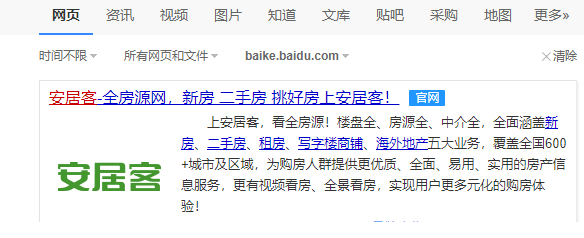








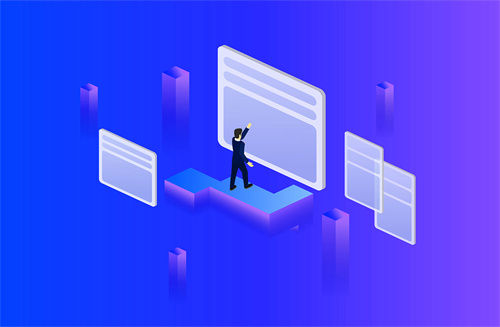






 營業執照公示信息
營業執照公示信息